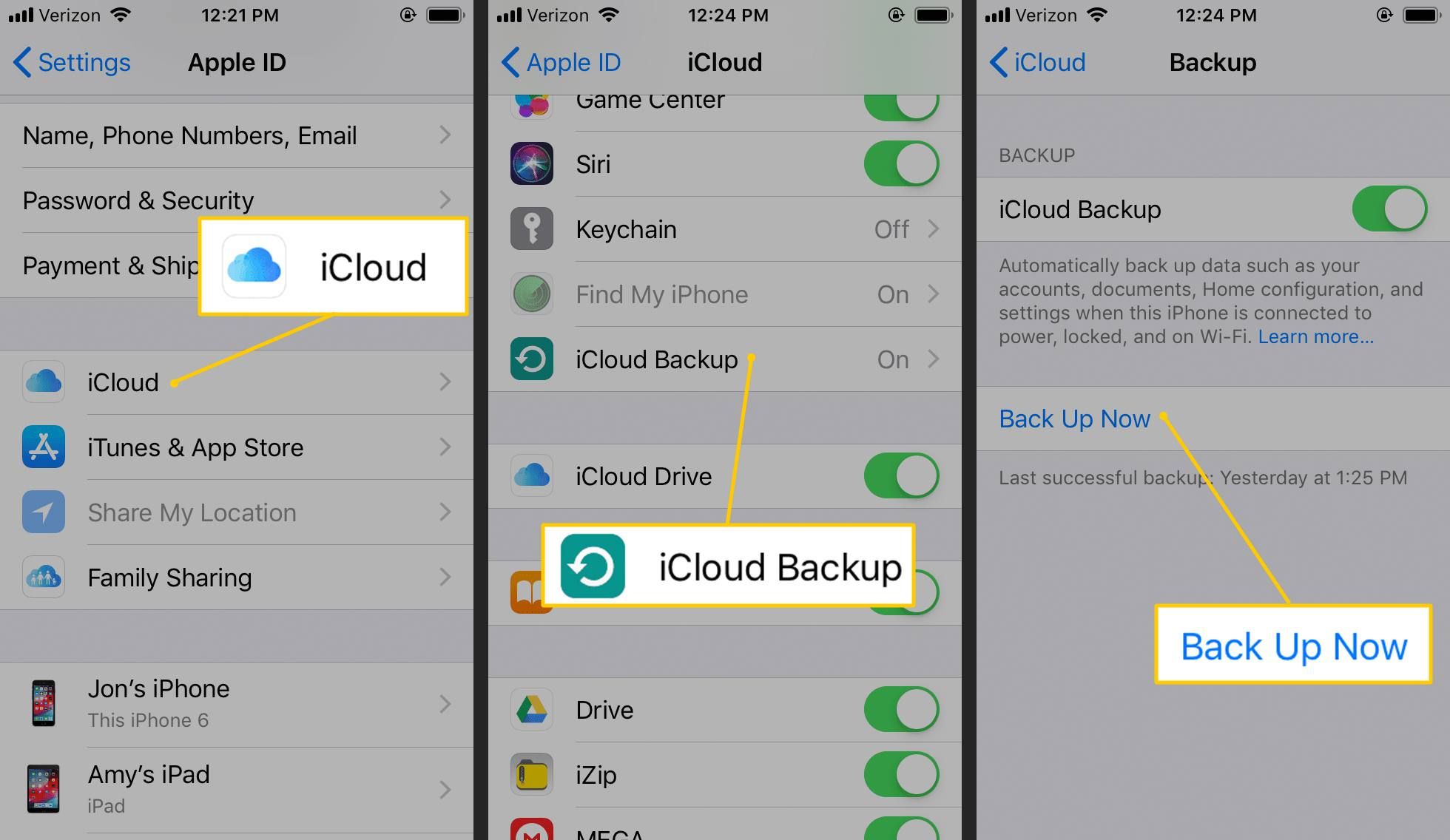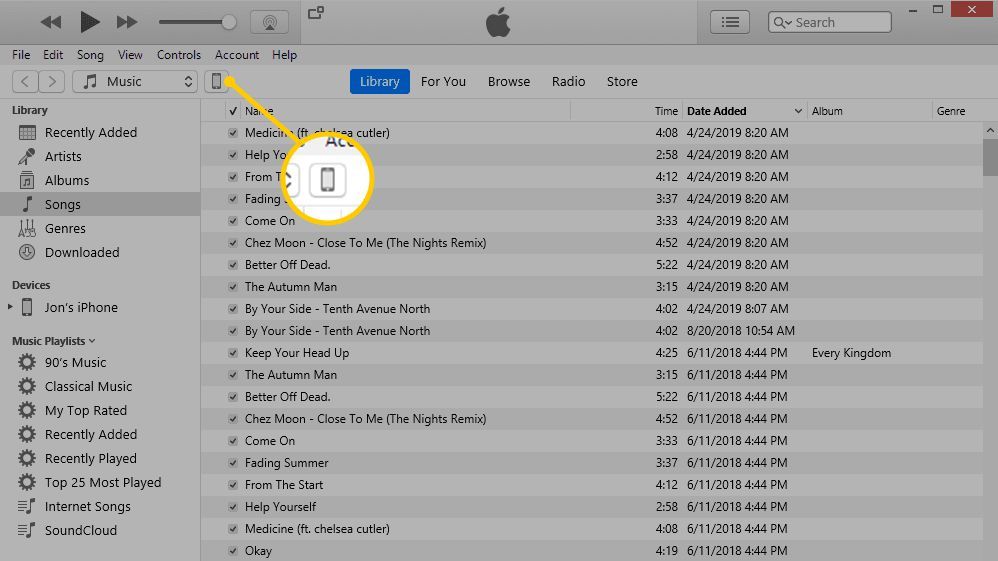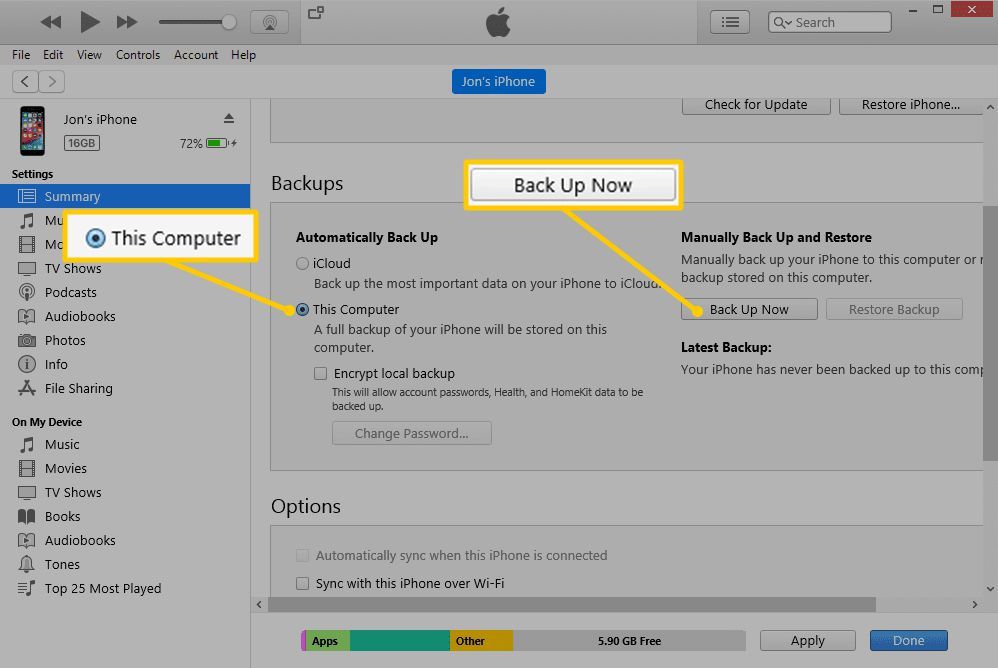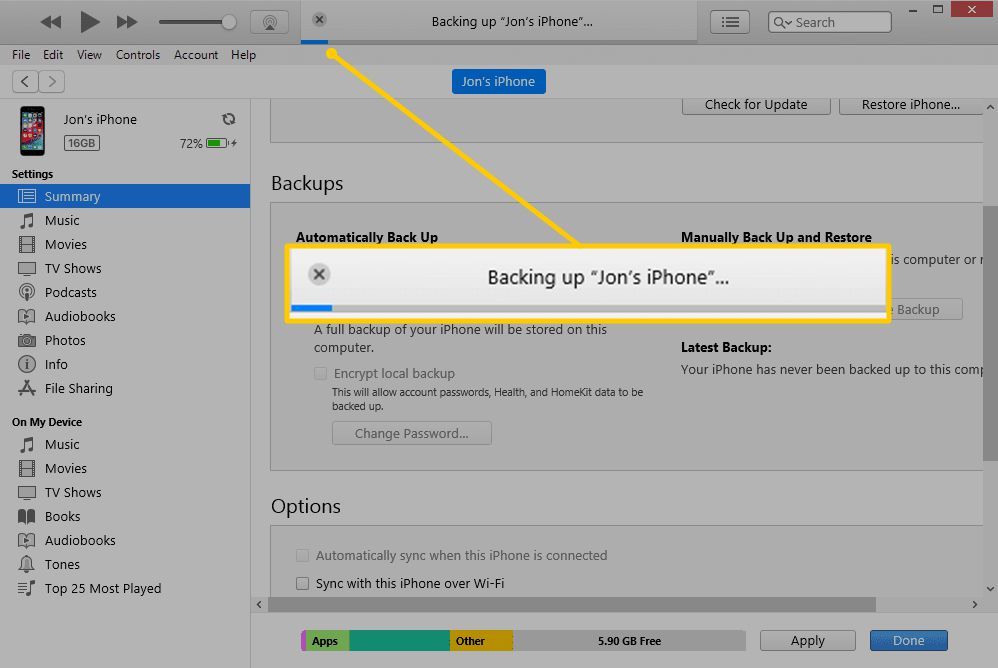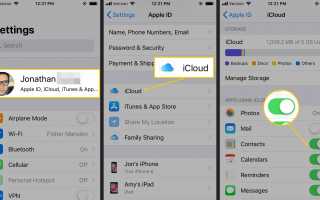Содержание
- 1 Передача контактов с синхронизацией iCloud
- 2 Перенос контактов путем восстановления резервной копии iCloud
- 3 Передача контактов iPhone с помощью iTunes
- 4 Передача контактов с помощью веб-инструментов
- 5 Передача контактов с использованием стороннего программного обеспечения
- 6 Почему вы не можете перенести контакты iPhone с помощью SIM-карты
Обновление до нового iPhone интересно, но не в том случае, если вы потеряете важные вещи, которые были на вашем старом телефоне, такие как ваши контакты. Перенесите контакты со старого телефона на новый, чтобы избежать потери телефонных номеров, адресов и другой контактной информации. Существует несколько способов передачи контактов с одного iPhone на другой, в том числе встроенные в устройство.
Инструкции в этой статье относятся к iOS 9 и выше.
Передача контактов с синхронизацией iCloud
Самые простые способы передачи контактов используют встроенные в телефон функции, такие как iCloud. Поскольку iCloud может синхронизировать данные на всех ваших устройствах, использование его для синхронизации контактов между iPhone делает его простым выбором.
Убедитесь, что оба iPhone подключены к одной учетной записи Apple ID и подключены к Wi-Fi.
На обоих телефонах открываю настройки, нажмите свое имя, затем выберите ICloud. В старых версиях iOS, таких как iOS 9, выберите ICloud.
Включите контакты Переключить переключатель.

Этот шаг загрузит ваши контакты в iCloud, если их там еще нет. Если необходимо создать резервные копии множества контактов, это может занять некоторое время.
Если появится сообщение о слиянии контактов, подтвердите, чтобы ни один из контактов не был удален.
Контакты с обоих телефонов существуют на другом, эффективно синхронизируя контакты между iPhone.
Перенос контактов путем восстановления резервной копии iCloud
Помимо синхронизации контактов, iCloud также может сделать резервную копию данных на вашем iPhone, а затем восстановить эту резервную копию на другом iPhone.
Подключите iPhone к Wi-Fi.
Резервное копирование требует много данных. Используйте Wi-Fi вместо данных, включенных в ваш тарифный план.
На старом iPhone коснитесь настройки, затем выберите ваше имя. Если будет предложено, войдите под своим Apple ID.
Старые устройства могут не отображать ваше имя на этой странице.
Нажмите ICloud, затем нажмите iCloud Backup.
Включите iCloud Backup тумблер, затем выберите Резервное копирование сейчас.

IPhone загружает ваши контакты и другие данные в iCloud. Это резервное копирование всего iPhone, так что это займет некоторое время.
Вам может потребоваться обновить учетную запись iCloud, чтобы иметь достаточно места для полного резервного копирования. При необходимости вам будут предложены варианты обновления.
Следуйте стандартной новой процедуре настройки iPhone. в Программы Данные экран, выберите Восстановить из iCloud Backup и следуйте инструкциям, чтобы завершить восстановление резервной копии iPhone и скопировать старые контакты на новый телефон.
Если ваш новый iPhone настроен, восстановите на нем данные резервной копии, удалив содержимое и настройки и выбрав восстановление из резервной копии iCloud при появлении соответствующего запроса.
Передача контактов iPhone с помощью iTunes
Если вы предпочитаете выполнять резервное копирование iPhone на компьютер, а не в облако, используйте iTunes вместо iCloud.
Подключите старый iPhone к компьютеру, с которым вы обычно синхронизируете его.
Откройте iTunes и получите доступ к экрану, который показывает ваш iPhone. Если он не открывается автоматически, выберите Телефон икона.

в Резервные копии раздел, выберите Этот компьютер, тогда выбирай Резервное копирование сейчас.

Если вас спросят о шифровании резервной копии, чтобы сделать ваш iPhone более безопасным, сделайте это с помощью Зашифровать резервные копии кнопку или отклонить, выбрав Не шифровать. Вы можете изменить это позже.
Подождите, пока iPhone выполнит резервное копирование на компьютер. Чтобы следить за прогрессом, следите за синим индикатором прогресса в верхней части iTunes.

По завершении резервного копирования извлеките старый iPhone и подключите новый.
Чтобы восстановить новый iPhone из резервной копии, выберите Восстановление резервной копии и следуя подсказкам.
Если iTunes объясняет, что сначала нужно отключить функцию «Найти мой iPhone», чтобы восстановить резервную копию, сделайте это через ICloud > Найди мой айфон вариант в настройки.
Передача контактов с помощью веб-инструментов
iCloud — не единственный облачный сервис, который хранит и синхронизирует контакты. Google и Yahoo — два других примера.
Как синхронизировать iPhone с контактами Yahoo и Google
Передача контактов с использованием стороннего программного обеспечения
Существует обширный мир сторонних программ, которые передают контакты, как правило, довольно быстро, поскольку они не имеют дело с iTunes или iCloud. Резервное копирование контактов — один из примеров приложения резервного копирования списка контактов, которое позволяет отправлять список контактов по электронной почте себе, чтобы вы могли скопировать контакты на новый iPhone. Просто откройте свою почту на новом телефоне, выберите вложение и импортируйте список.
Почему вы не можете перенести контакты iPhone с помощью SIM-карты
Если вы пользовались другими телефонами, поддерживающими передачу контактов с SIM-карты, вам может быть интересно, можете ли вы сделать то же самое на своем iPhone. Этот метод выполняет резервное копирование контактов на SIM-карту, а затем вы перемещаете старую SIM-карту в новый телефон, чтобы использовать резервную копию.

Адам Голт / OJO Images / Getty Images
Для iPhone это не так просто, потому что эта функция не поддерживается SIM-картой iPhone.